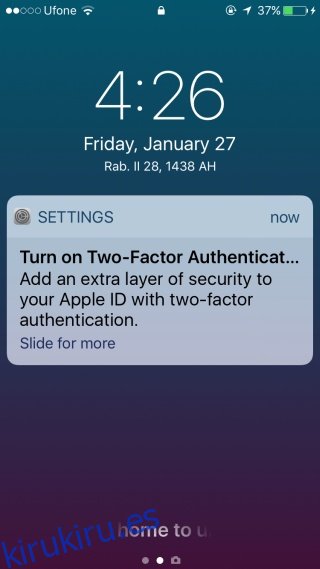Apple introdujo la autenticación de dos factores en 2013. Era una nueva capa de seguridad que los usuarios podían habilitar, pero Apple nunca impulsó la función. Con iOS 10.3, iOS le pedirá constantemente que configure la autenticación de dos factores. De hecho, iOS 10.3 viene con una aplicación de configuración renovada que le permite configurar la autenticación de dos factores desde su iPhone (o iPad). Ya no está restringido a configurarlo desde su escritorio. A continuación, le mostramos cómo puede configurar la autenticación de dos factores desde su iPhone.
Esta función está disponible en iOS 10.3 y superior. Abra la aplicación Configuración. En la parte superior, verá su perfil de Apple. Toque la opción ‘Activar autenticación de dos factores’ justo debajo.
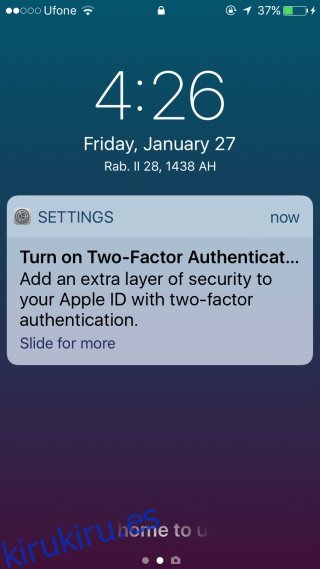
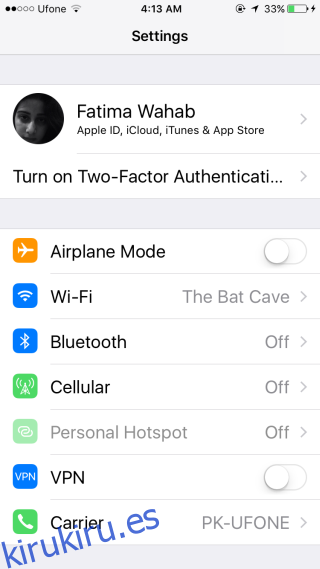
Toque la opción ‘Activar autenticación de dos factores’. En iOS 10.3 puede elegir activarlo o ignorarlo. Si toca «Ahora no», la opción «Activar autenticación de dos factores» no volverá a aparecer debajo de su perfil de Apple en la aplicación Configuración. Para activarlo después de tocar ‘Ahora no’, toque su perfil de Apple y vaya a Contraseña y seguridad.
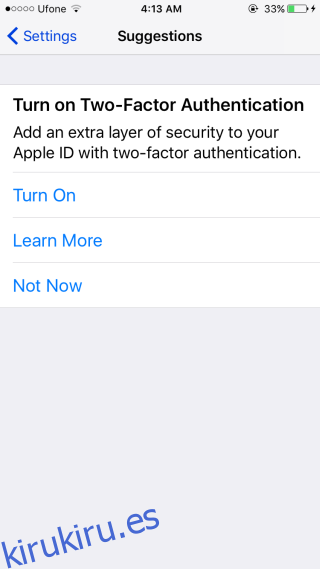
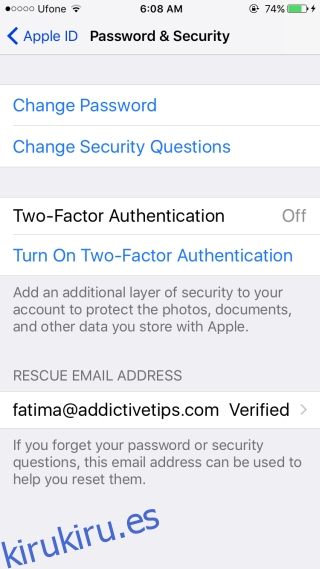
Cuando configura la autenticación de dos factores desde su iPhone, sigue casi todos los mismos pasos que haría en su escritorio. Deberá verificar su identidad respondiendo sus preguntas secretas, verificar la información de su tarjeta de crédito y verificar su número de teléfono.
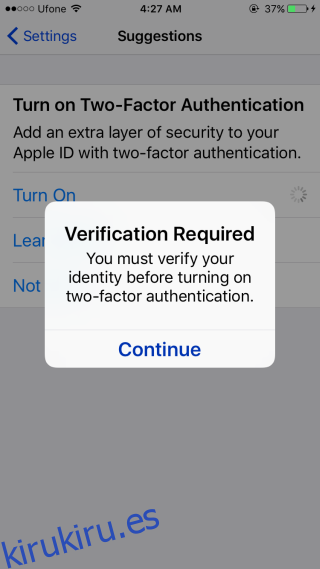
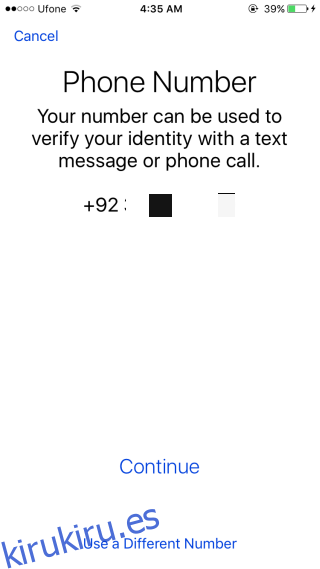
No hace falta decir que si no ingresa correctamente la información requerida, no podrá configurar la autenticación de dos factores para su ID de Apple. Tendrá la opción de cambiar su número de tarjeta de crédito y su número de teléfono cuando esté configurando las cosas. Además, si no recuerda las respuestas a sus preguntas de seguridad, habrá una opción de recuperación.
La autenticación de dos factores está habilitada para su ID de Apple. Además de los dispositivos de confianza, cada vez que inicie sesión en un dispositivo o en un navegador con su ID de Apple, se le pedirá un código de verificación. También puede generar un código de verificación desde la aplicación Configuración para iniciar sesión con su ID de Apple en un dispositivo que no sea de confianza. Simplemente vaya a Perfil de Apple> Contraseña y seguridad y toque ‘Obtener código de verificación’.
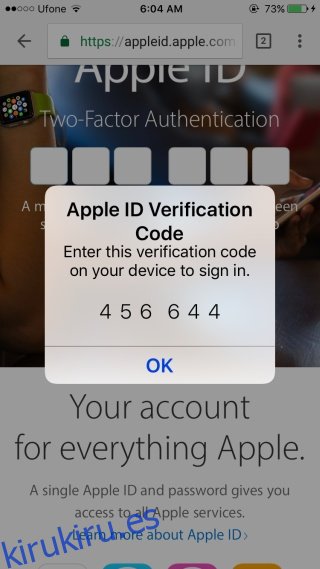
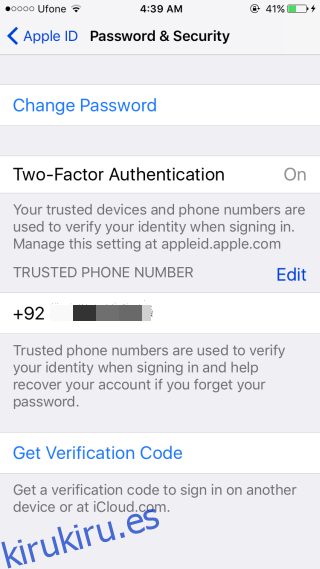
Eso es todo amigos.